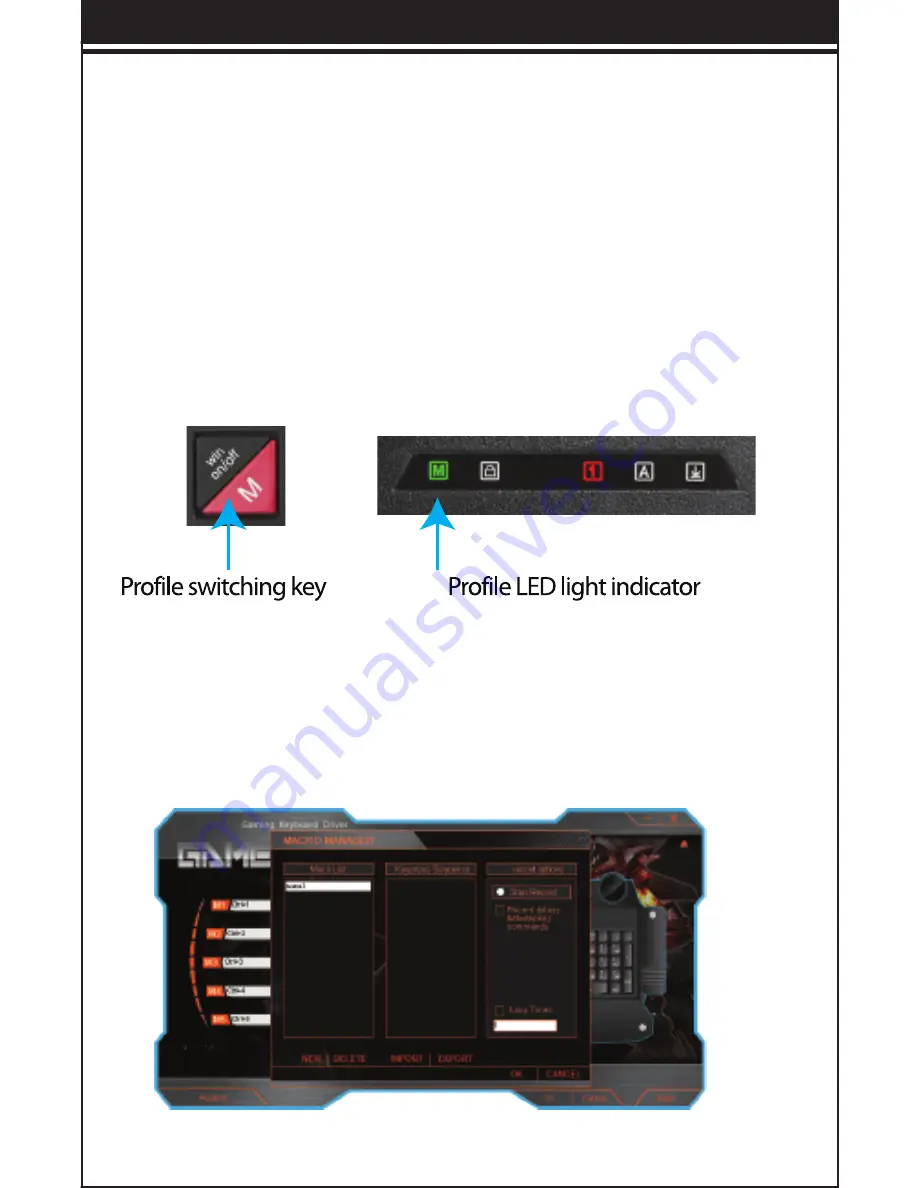
2. Réglage des Touches Standards:
Ouvrez l’interface du logiciel et choisissez un profil et ensuite cliquez
sur les touches du clavier que vous souhaitez régler. Dans la boite de
dialogue apparaissant, vous pouvez assigner la touche deux types de
fonctions.
•
Touche à Fonction Unique :
Réglez la touché choisie comme une fonction unique.
Par exemple : Cliquez la touche « D » choisissez « Touche Unique »
et entrez « F ».Dans le dialogue → cliquez sur OK et appliquer →
Réglage OK
•
Fonction Bouton Souris :
Réglez la touché choisie comme une fonction bouton de souris.Par
exemple : Cliquez la touche « D » choisissez « Bouton Souris » et «
Bouton Droit ».Dans le dialogue → cliquez sur OK et appliquer →
Réglage OK
3. Réglage Touches M:
Il y a 5 réglages de modes de fonctions pour chaque profil (M1 à M5).
Cliquez n’importe quel mode et dans la boite de dialogue
apparaissant et vous pouvez régler différents fonctions telles que le
Gestionnaire de Macros, Multimédia, Internet Explorer, Souris,
Commandes Basiques, Fonctions Avancées, Standard, Assig
•
Profil Changement de Fonction :
En appuyant sur la touche « M » sur le coin en haut à gauche du
clavier, le voyant LED indicateur de profil changera selon : Profil 1
(couleur rouge), Profil 2 (couleur verte), Profil 3 (couleur violette)
•
Réglage du Gestionnaire de Macros :
1).Cliquez sur n’importe quel mode (M1 à M5) et ouvrez l’interface du
« Gestionnaire de Macros ».
Vous pouvez maintenant régler une combinaison de fonctions de
touches.
Cliquez sur « NOUVEAU » pour créer un nom dans la Liste de
Macro pour la définition de la fonction de la macro.
2). Choisissez un nom créé, cliquez sur « Commencer l’enregis
trement », ensuite entrez la combinaison de touches et apparaitra
dans la Séquence d’Appui de Touches » (tel que sur l’image
ci-dessous).
3). Si le jeu le nécessite, en choisissant « Enregistrer un Délai Entre
les Commandes de Touches » vous pouvez régler les combinai
sons de touches pour ne pas être appuyées en même temps
quand vous jouez à un jeu.
TeckNet T21
-- 21 --
4). Cliquez sur « Arrêter d’Enregistrer » après avoir fini le réglage.
5. Vous pouvez aussi insérer un index de cycle de la fonction macro
en choisissant « Temps de Cycle ».
6. Cliquez sur « OK », vous trouverez les nouveaux réglages ajoutés
en dessous du « Gestionnaire de Macros » (comme sur l’image
ci-dessous), choisissez une fonction de définition de macro crée et
cliquez sur « Appliquer » pour l’utiliser.
Содержание T21
Страница 1: ...T21 PROFESSIONAL GAMING KEYBOARD ...




































